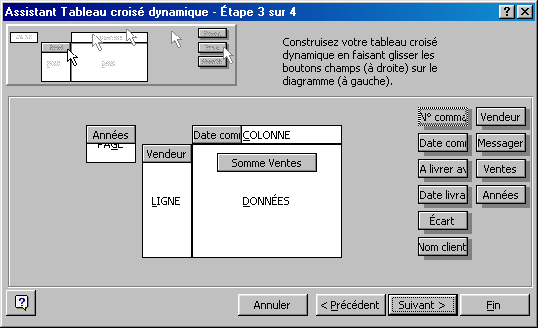Double clic sur le bord droit de
la tête de colonne, quand le pointeur a cette forme :  .
.
Remarque : si on a pris la peine de sélectionner préalablement plusieurs colonnes, un seul double clic à droite de nimporte laquelle des colonnes de la sélection règle dun coup toutes les colonnes (chacune avec sa propre largeur automatique).
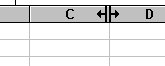
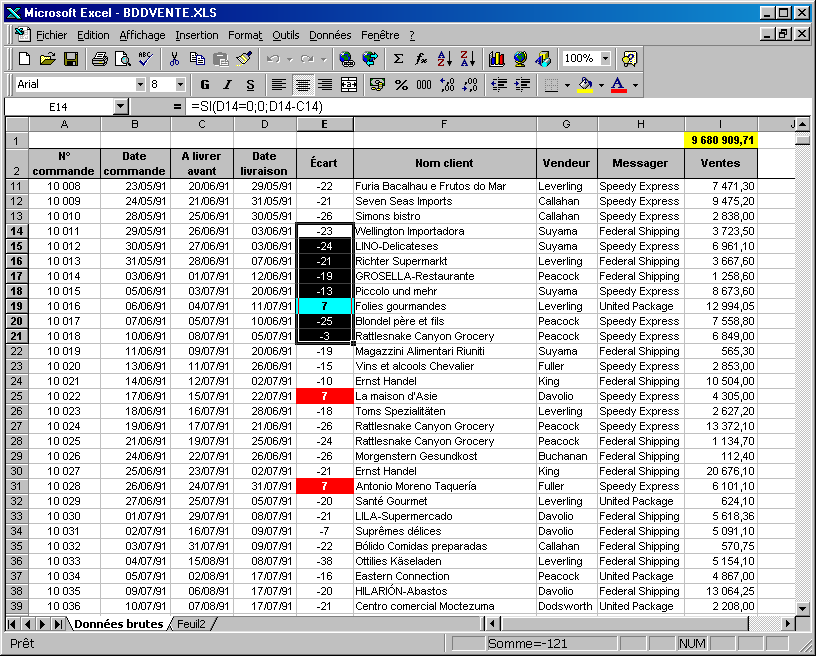


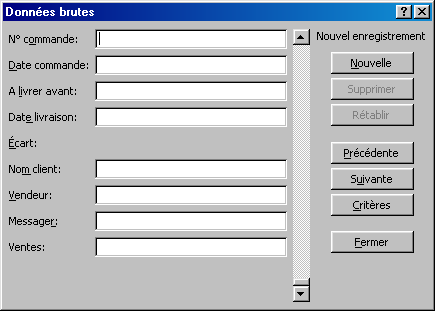
 .
. 


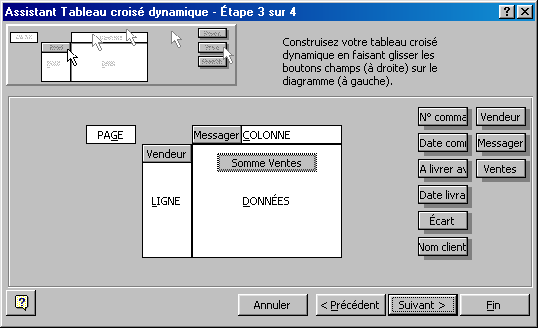
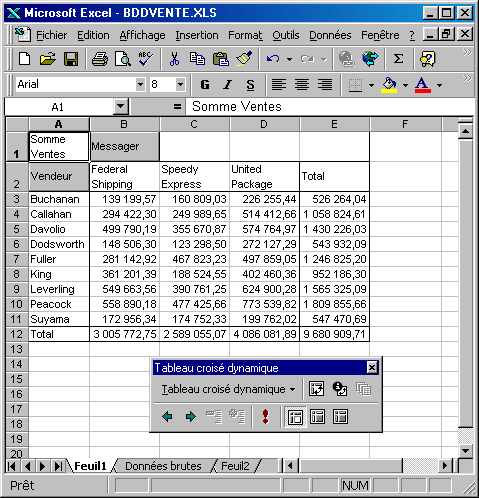
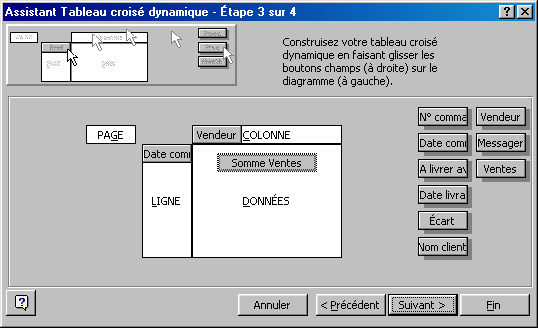
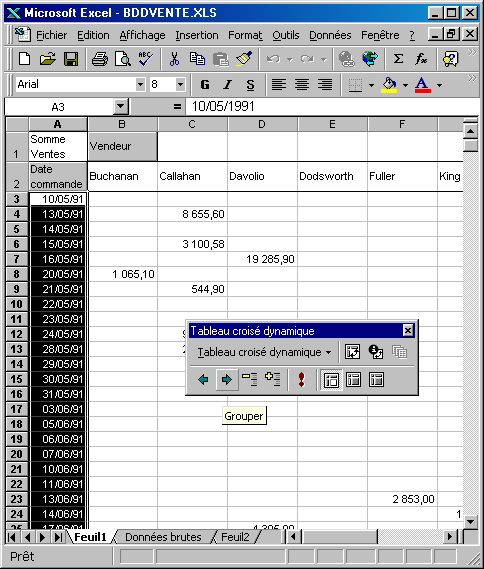
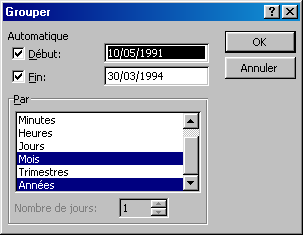
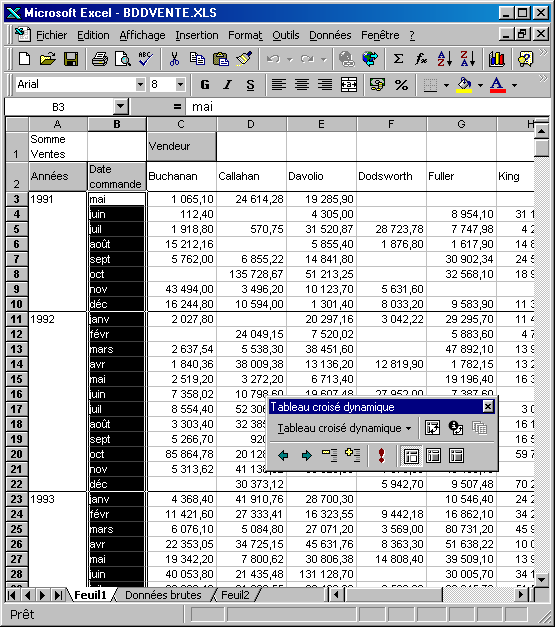
 de la barre doutils Tableau croisé) :
de la barre doutils Tableau croisé) :